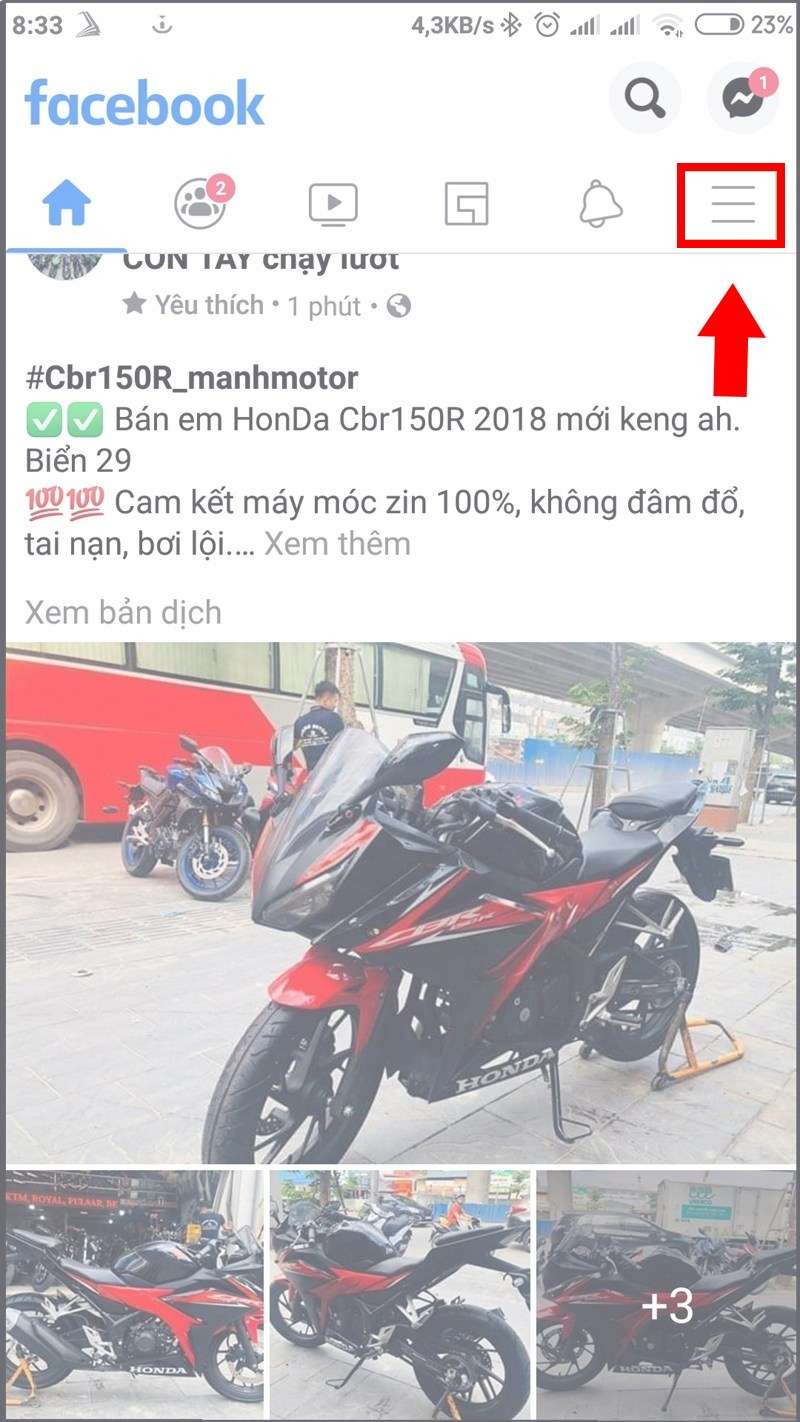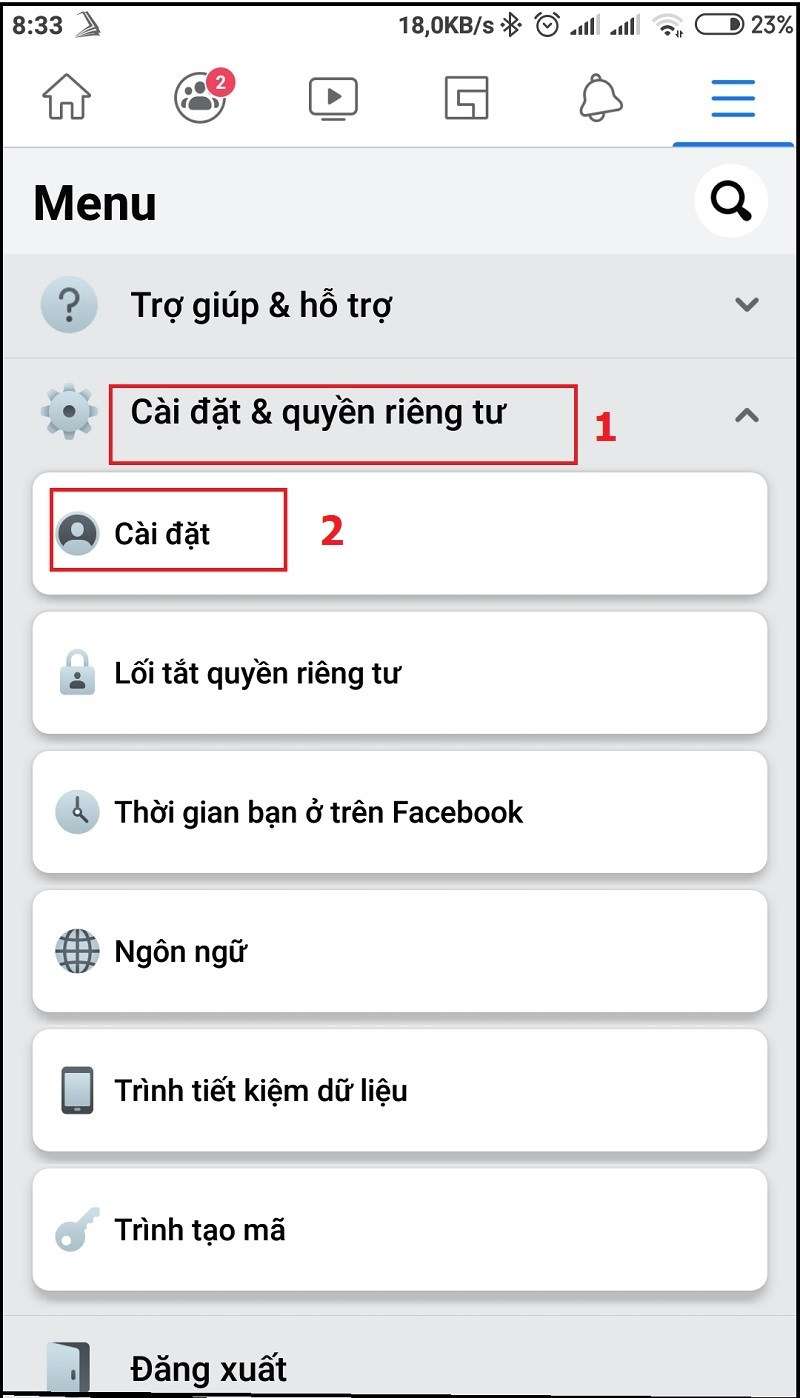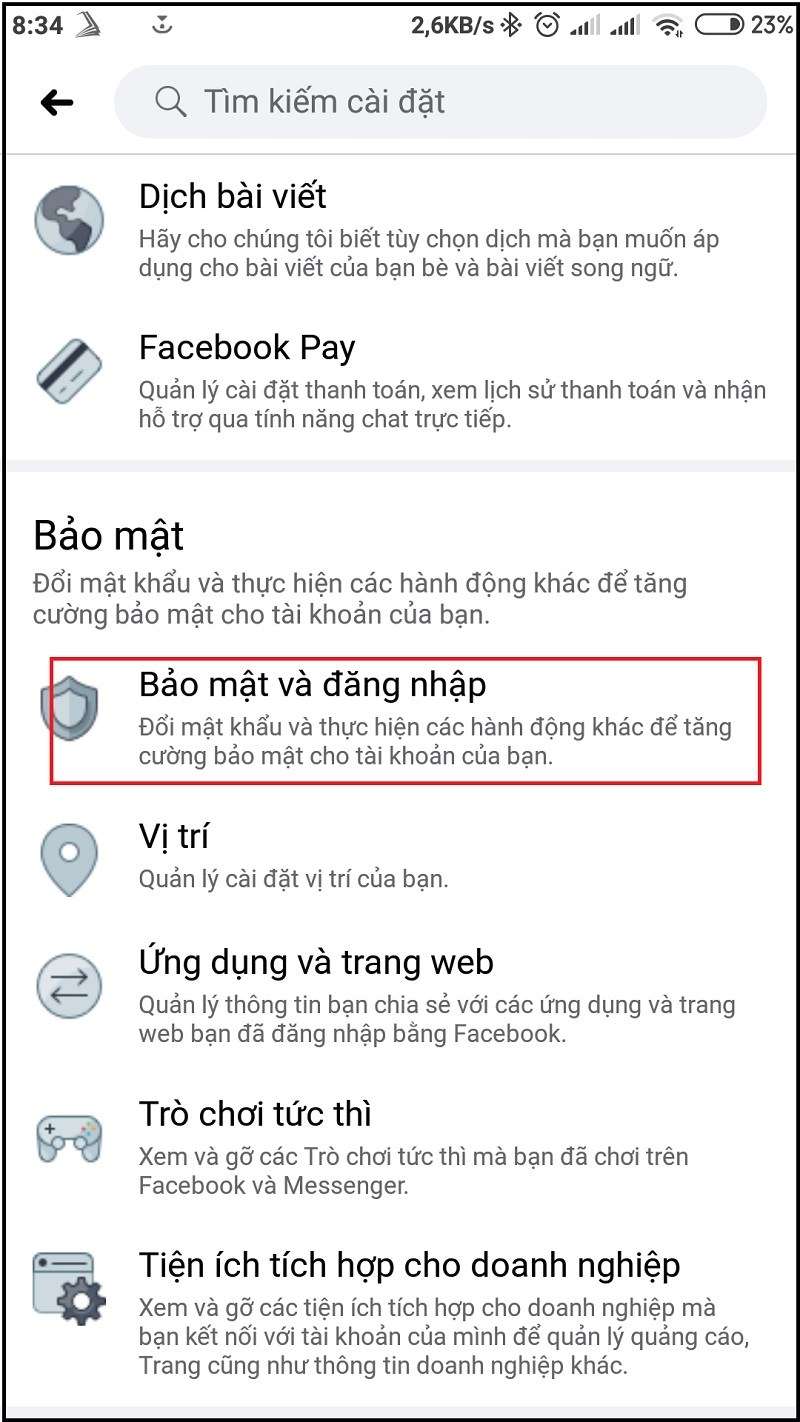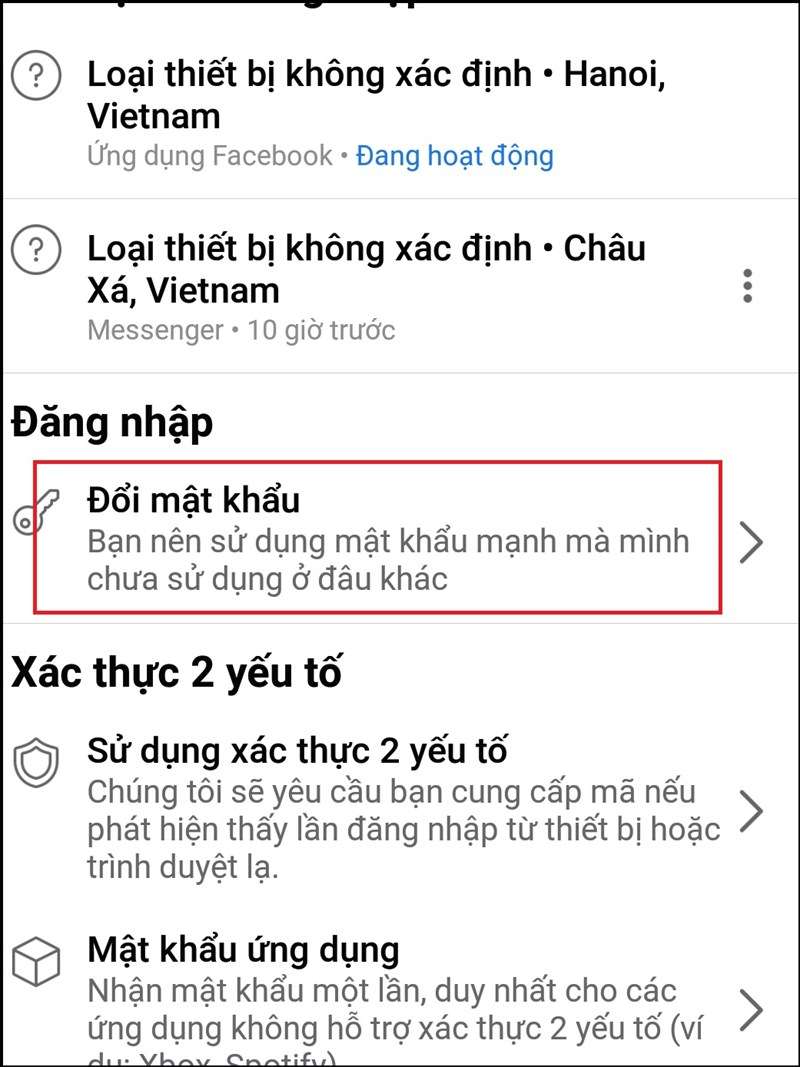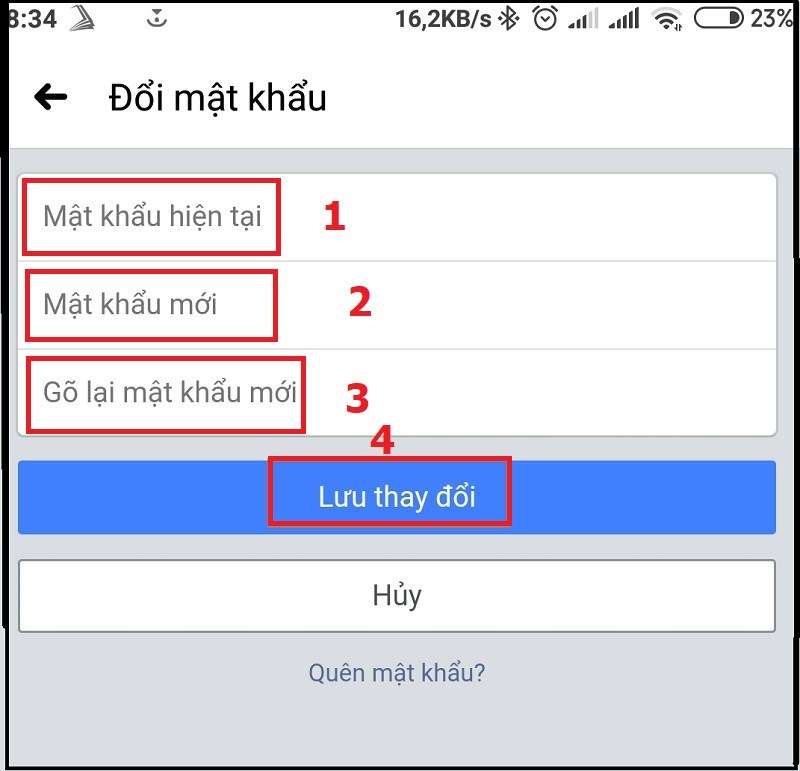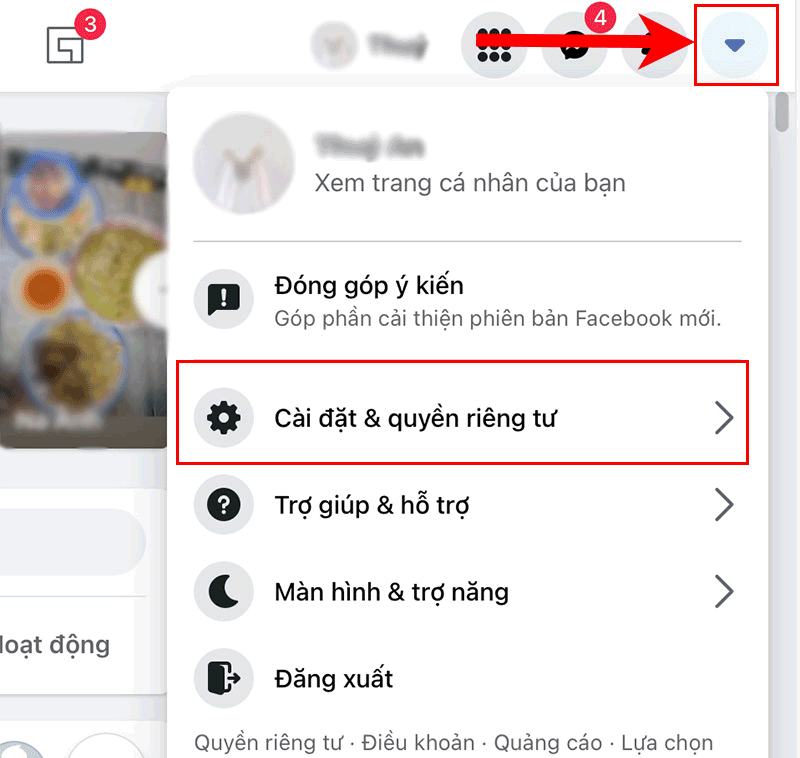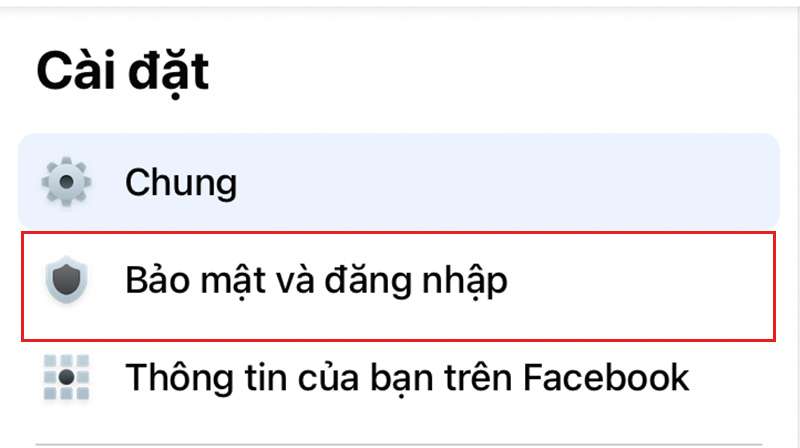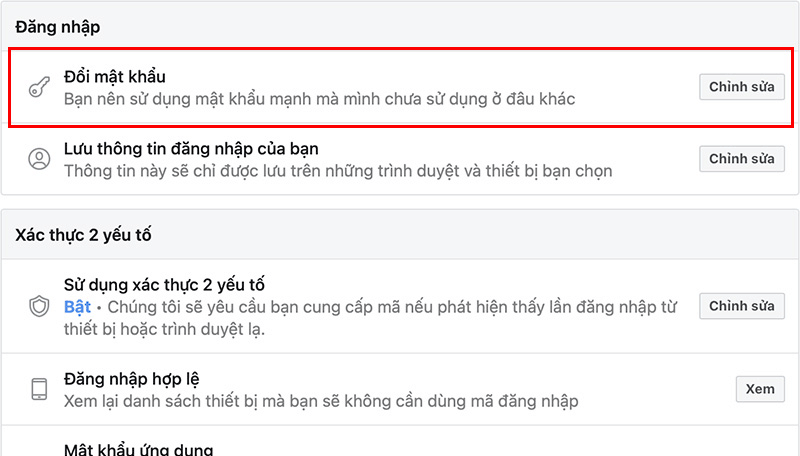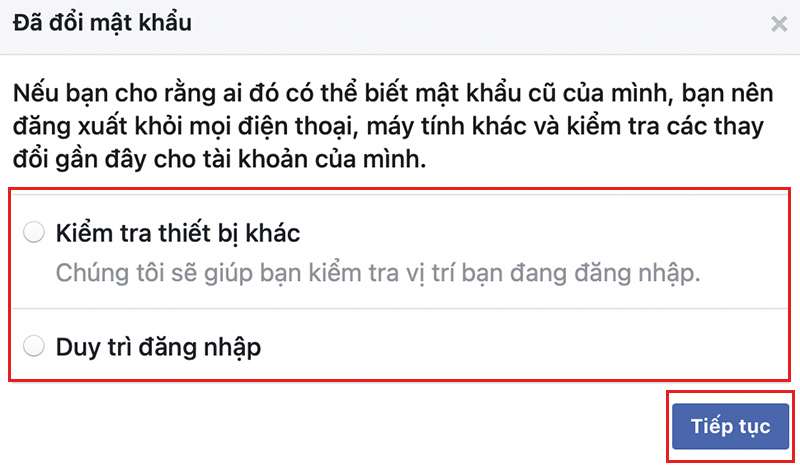Tình trạng người dùng Facebook bị hack nick đang diễn ra ngày càng nhiều. Để bảo vệ tài khoản cá nhân của mình bạn có thể đổi mật khẩu mạnh hơn. Bài viết hôm nay Ngonaz sẽ hướng dẫn các bạn cách đổi mật khẩu Facebook trên máy tính và điện thoại siêu đơn giản.

Đổi mật khẩu Facebook là gì?
Đổi mật khẩu Facebook là quá trình thay đổi mật khẩu hiện tại của tài khoản Facebook thành một mật khẩu mới. Việc đổi mật khẩu thường được thực hiện nhằm bảo mật tài khoản và thông tin cá nhân của người dùng trên mạng xã hội Facebook.
Để đổi mật khẩu Facebook, người dùng cần truy cập vào cài đặt tài khoản, sau đó chọn mục “Bảo mật và đăng nhập”. Tại đây, người dùng có thể chọn “Thay đổi mật khẩu” và nhập mật khẩu hiện tại, sau đó nhập mật khẩu mới mà họ muốn thay đổi và xác nhận lại mật khẩu mới.
Sau khi thay đổi mật khẩu thành công, người dùng sẽ sử dụng mật khẩu mới này để đăng nhập vào tài khoản Facebook thay vì mật khẩu cũ. Việc thường xuyên đổi mật khẩu và sử dụng mật khẩu mạnh là cách hiệu quả để đảm bảo an toàn cho tài khoản trên các dịch vụ trực tuyến, bao gồm Facebook.
Vì sao nên đổi mật khẩu Facebook định kỳ?
Việc đổi mật khẩu Facebook định kỳ là một biện pháp bảo mật quan trọng để bảo vệ tài khoản và thông tin cá nhân của người dùng trên mạng xã hội. Dưới đây là một số lý do nên đổi mật khẩu Facebook định kỳ:
- Tăng độ an toàn: Đổi mật khẩu định kỳ giúp ngăn chặn người khác truy cập trái phép vào tài khoản Facebook của bạn, đặc biệt khi mật khẩu cũ đã bị rò rỉ hoặc nguy cơ bị hack.
- Tránh việc sử dụng mật khẩu yếu: Đôi khi người dùng có thể sử dụng mật khẩu dễ đoán hoặc yếu, làm cho tài khoản dễ bị tấn công. Thay đổi mật khẩu thường xuyên giúp đảm bảo bạn sử dụng mật khẩu mạnh và an toàn hơn.
- Ngăn chặn tài khoản bị đánh cắp: Nếu có ai đó đã biết mật khẩu cũ của bạn, đổi mật khẩu ngay lập tức sẽ ngăn chặn họ tiếp tục truy cập vào tài khoản và sử dụng thông tin cá nhân của bạn một cách trái phép.
- Đảm bảo sự riêng tư: Đổi mật khẩu thường xuyên giúp đảm bảo rằng tài khoản Facebook của bạn không bị xâm phạm, từ đó bảo vệ sự riêng tư và dữ liệu cá nhân.
- Theo dõi hoạt động tài khoản: Khi đổi mật khẩu, bạn có thể dễ dàng theo dõi và kiểm soát hoạt động trên tài khoản của mình, đảm bảo rằng chỉ có bạn mới có quyền truy cập vào tài khoản.

Cách đặt mk Facebook mạnh và dễ nhớ
- Mật khẩu phải dễ nhớ nhưng khó đoán với người khác.
- Bạn không nên để mật khẩu có liên quan đến tên, ngày sinh, biệt hiệu của mình để tránh người khác dò tìm được.
- Mật khẩu của bạn không nên giống với mật khẩu mà bạn sử dụng để đăng nhập các tài khoản, ứng dụng khác như thẻ ngân hàng, email,…
- Thông thường, mật khẩu càng dài thì độ an toàn càng cao.
- Trường hợp có thông báo bạn nhập mật khẩu không đủ mạnh, hãy thử kết hợp chữ hoa, chữ thường, ký tự đặc biệt,… Hoặc là kết hợp lặp một chuỗi từ mà bạn có thể dễ dàng nhớ được.
Cách đổi mật khẩu Facebook trên điện thoại Android, iOS
Bài viết thực hiện trên điện thoại chạy hệ điều hành Android. Tuy nhiên, bạn có thể thực hiện tương tự trên điện thoại chạy hệ điều hành iOS.
Đổi mật khẩu Facebook khi vẫn đang đăng nhập
Bước 1: Mở ứng dụng Facebook, chọn biểu tượng 3 dấu gạch ngang ở góc trên bên phải màn hình.
Bước 2: Chọn Cài đặt & quyền riêng tư > Chọn Cài đặt.
Bước 3: Chọn Bảo mật và đăng nhập.
Bước 4: Chọn Đổi mật khẩu.
Bước 5: Nhập mật khẩu hiện tại > Nhập mật khẩu mới > Nhập lại mật khẩu mới > Nhấn Lưu thay đổi là xong.
Đổi mật khẩu Facebook khi đã đăng xuất
Bước 1: Mở ứng dụng Facebook và chọn vào Quên mật khẩu.
Bước 2: Nhập số điện thoại hoặc lựa chọn tìm kiếm tài khoản bằng email và nhập vào email đăng ký Facebook.
Bước 3: Đầu tiên, ứng dụng sẽ đề xuất hiện đề nghị đăng nhập Facebook bằng thông tin lưu trên Messenger.
- Bạn chọn Đăng nhập và rồi thực hiện đổi mật khẩu Facebook như mục 1 ở trên.
- Nếu bạn quên mật khẩu, nhấn Thử cách khác. Lúc này xuất hiện kết quả tìm kiếm. Nếu đó là tài khoản Facebook của bạn, hãy chọn Tiếp tục.
Bước 4: Nhập mã khôi phục tài khoản được gửi đến email đăng ký Facebook của bạn > Chọn Tiếp tục.
Bước 5: Lựa chọn trạng thái đăng nhập:
- Nếu không muốn duy trì đăng nhập Facebook trên các thiết bị, chọn Đăng xuất tôi khỏi các thiết bị khác.
- Hoặc chọn Duy trì đăng nhập nếu bạn không muốn phải đăng nhập từ đầu.
Bước 6: Nhập mật khẩu mới và nhấn Tiếp tục là bạn đã hoàn thành việc đổi mật khẩu.
Cách đổi mật khẩu Facebook trên máy tính (PC)
Bước 1: Nhấn vào biểu tượng hình tam giác ở bên góc phải màn hình máy tính > Chọn Cài đặt & quyền riêng tư > Cài đặt.
Bước 2: Chọn vào phần Bảo mật và đăng nhập.
Bước 3: Trong phần Đổi mật khẩu, bạn hãy click vào mục Chỉnh sửa > Nhập Mật khẩu hiện tại, Mật khẩu mới và Nhập lại mật khẩu mới > Nhấp vào Lưu thay đổi.
Bước 4: Sau khi Đã đổi mật khẩu Facebook thành công, bạn có thể chọn Kiểm tra thiết bị khác đang đăng nhập hoặc Duy trì đăng nhập > Chọn Tiếp tục để hoàn tất.
Lưu ý khi đổi mật khẩu Facebook
Khi đổi mật khẩu Facebook, hãy lưu ý các điều sau để đảm bảo bảo mật tài khoản và thông tin cá nhân:
- Sử dụng mật khẩu mạnh: Chọn một mật khẩu có độ dài từ 8-16 ký tự, bao gồm chữ hoa, chữ thường, số và ký tự đặc biệt. Tránh sử dụng mật khẩu dễ đoán như ngày sinh, tên đăng nhập hoặc các dãy số liên tiếp.
- Không sử dụng mật khẩu trùng với các tài khoản khác: Đảm bảo rằng mật khẩu Facebook không giống hoặc trùng với mật khẩu của các dịch vụ trực tuyến khác bạn đang sử dụng.
- Không chia sẻ mật khẩu: Tránh chia sẻ mật khẩu với bất kỳ ai, bất kỳ trường hợp nào, ngay cả với bạn bè hoặc người thân.
- Thay đổi mật khẩu định kỳ: Đổi mật khẩu thường xuyên, ít nhất là mỗi 3-6 tháng, để tăng tính bảo mật cho tài khoản.
- Kích hoạt xác thực hai yếu tố (Two-Factor Authentication – 2FA): Bật tính năng xác thực hai yếu tố để cung cấp lớp bảo vệ bổ sung cho tài khoản Facebook. Điều này yêu cầu mã xác thực gửi đến điện thoại di động hoặc email của bạn mỗi khi bạn đăng nhập từ thiết bị mới.
- Đăng nhập trên các thiết bị an toàn: Đổi mật khẩu trên các thiết bị cá nhân, bảo mật và tin cậy. Tránh đăng nhập vào tài khoản Facebook từ các thiết bị công cộng hoặc không rõ nguồn gốc.
- Kiểm tra các hoạt động đăng nhập: Thường xuyên kiểm tra lịch sử đăng nhập của tài khoản để xem có hoạt động đăng nhập nào không rõ ràng hay không.
- Thông báo lỗi bảo mật: Nếu bạn phát hiện bất kỳ hoạt động lạ hoặc nghi ngờ bị xâm nhập, hãy thông báo cho Facebook ngay lập tức để họ có thể giúp bạn bảo vệ tài khoản.
Như vậy mình đã hướng dẫn các bạn cách đổi mật khẩu Facebook trên máy tính, điện thoại nhanh chóng. Chúc các bạn thực hiện thành công thủ thuật Facebook này nhé.